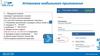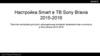Похожие презентации:
Тесты с Zip Grade
1.
2.
Для начала необходимо:1.
2.
Скачать приложение на телефон
Зарегистрироваться (можно сразу в
приложении или с компьютера)
zipgrade.com
3.
Чтобы начать работу,необходимо
зарегистрироваться
Вход для зарегистрированных
пользователей
Те же функции доступны и в приложении.
Зарегистрироваться можно любым
удобным для вас способом: в приложении
или на сайте
4.
ПочтаПароль
Повторяем пароль
Ставим галочки
Ставим
галочки
Нажимаем для
завершения
регистрации
5.
Создание и проверка бланков6.
Создаём новый тестiOS
Android
Тест можно создать только
в приложении. На сайте
такой функции нет
Здесь хранятся все
созданные тесты
7.
iOSAndroid
1
1. Указываем
название теста
2. Выбираем тип
бланка (на 20, 50
или 100 вопросов)
4. Готово!
2
3
3. Ставим дату
проведения теста
4
8.
Вы можете выбрать бланк на 20вопросов, но сам тест может
состоять из 10 вопросов.
9.
Вводим ответыОтветов может быть
несколько
За каждый вопрос ученик может
получить 1 балл, но это можно
изменить в настройках
10.
iOSAndroid
Чтобы поменять количество
баллов за конкретный вопрос,
надо нажать на него и поменять
цифру в этом окне
11.
ZipGrade.Проводим тест
12.
Шаг 1. Скачиваем бланки для учениковБесплатное скачивание
бланков
13.
Скачиваем бланки нанужное количество
вопросов
14.
Тесты можно создатьтолько с телефона
15.
Шаг 2. Распечатываем бланки и раздаёмученикам.
Вот так выглядит
заполненный бланк
16.
Шаг 3. Проверяем работы с помощьюприложения на телефоне
Выбираем нужный тест
Сканируем бланки
с ответами
17.
При сканированииквадраты по краям экрана
должны совпадать с
квадратиками на бланке
Когда сканирование
завершится, на экране
появится табличка с
результатом
Результат сохраняется
автоматически. После этого
сканируем другой бланк,
просто поменяв листок.
18.
Можно просматривать ответы одного ученикаи всего класса
Все отсканированные
бланки теста
Анализ ответов
19.
Что делать, если ученик совершил ошибку вбланке?
Если ученик зачеркнул неверный ответ или
отметил другой или случайно оставил помету в
неверном кружке, то приложение может
отсканировать неверно. Но выход есть!
20.
Шаг 1. Выбираем лист, где есть ошибка в ответеУченик закрашивает кружок верного ответа возле цифры вопроса
Отсканированные
бланки
21.
Шаг 2. Выбираем «Редактировать ответы»1
2
22.
Шаг 3. Убираем синие крестики с исправленныхответов/зачёркнутых учеником
Этот ответ ученик исправил, но
приложение отсканировало его
23.
Шаг 4. Возвращаемся обратноТеперь засчитан только
нужный ответ!

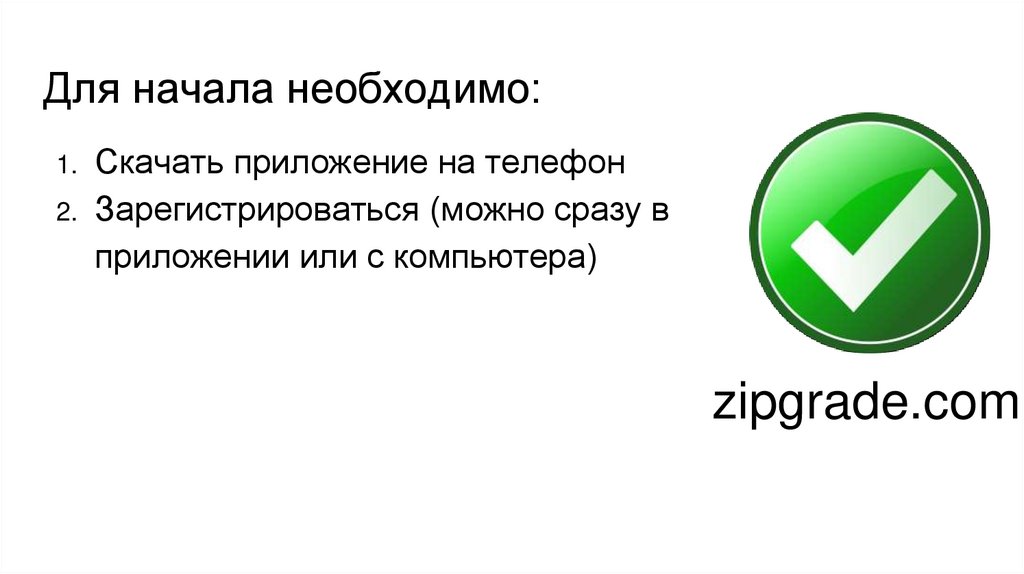
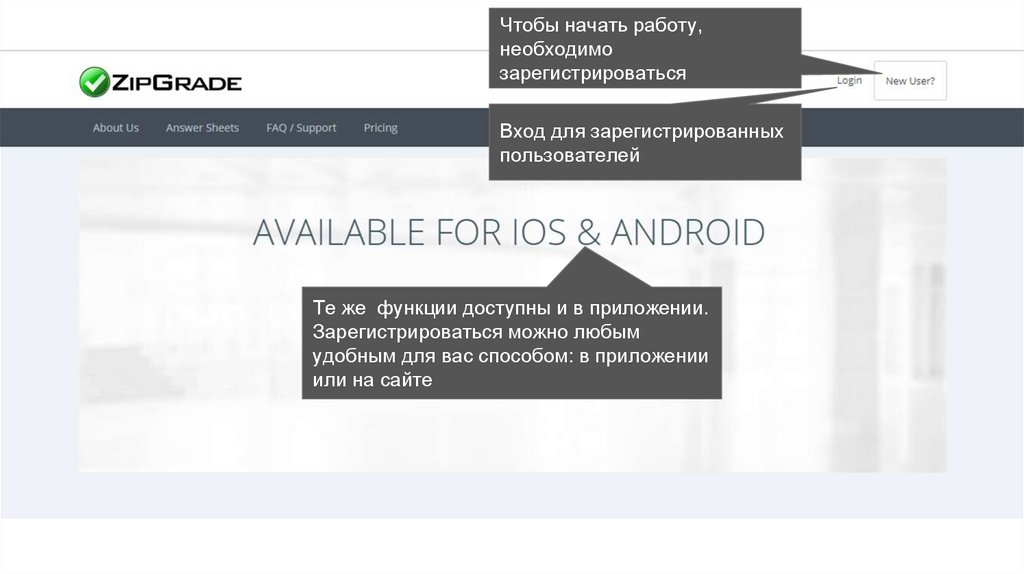
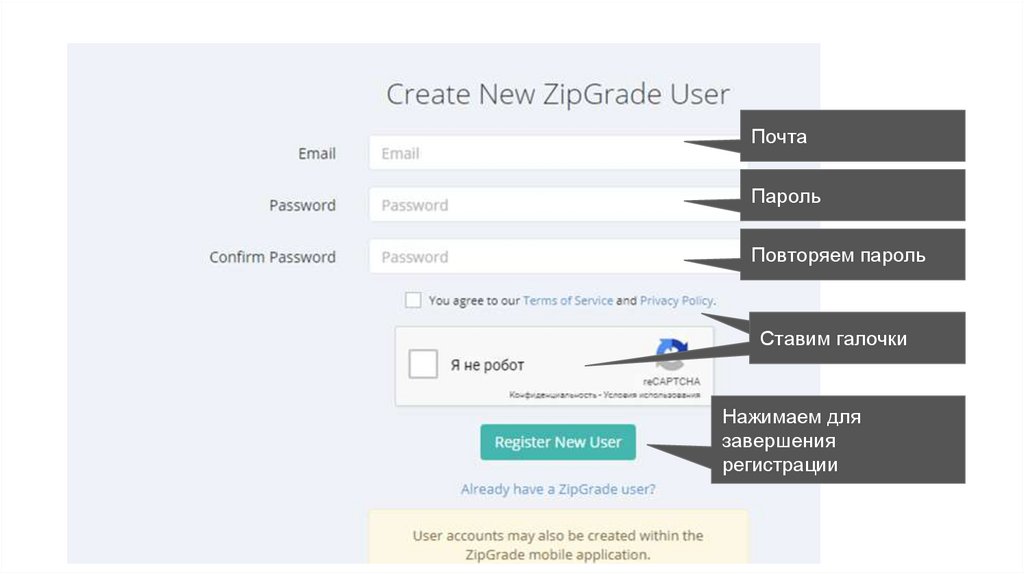

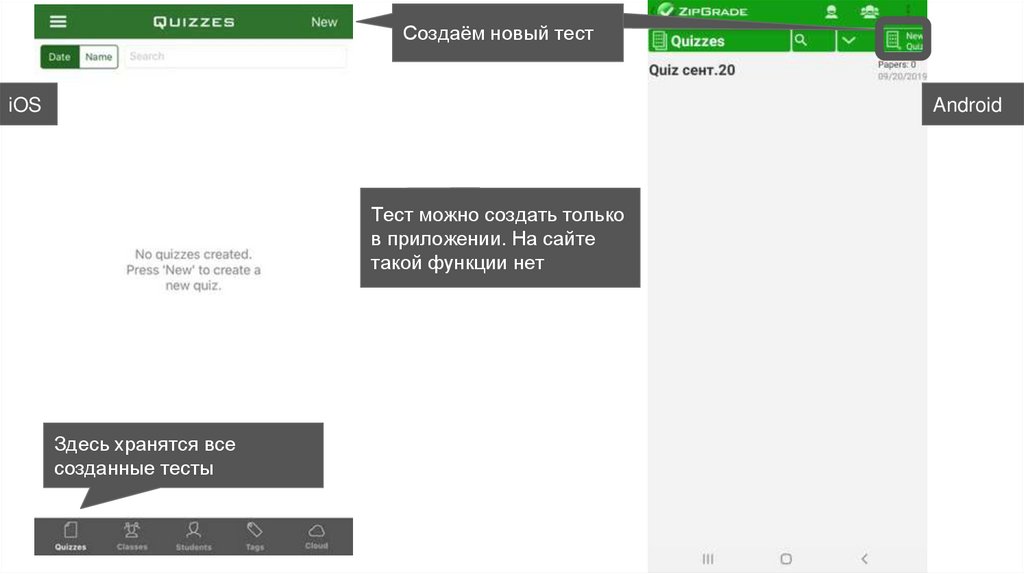
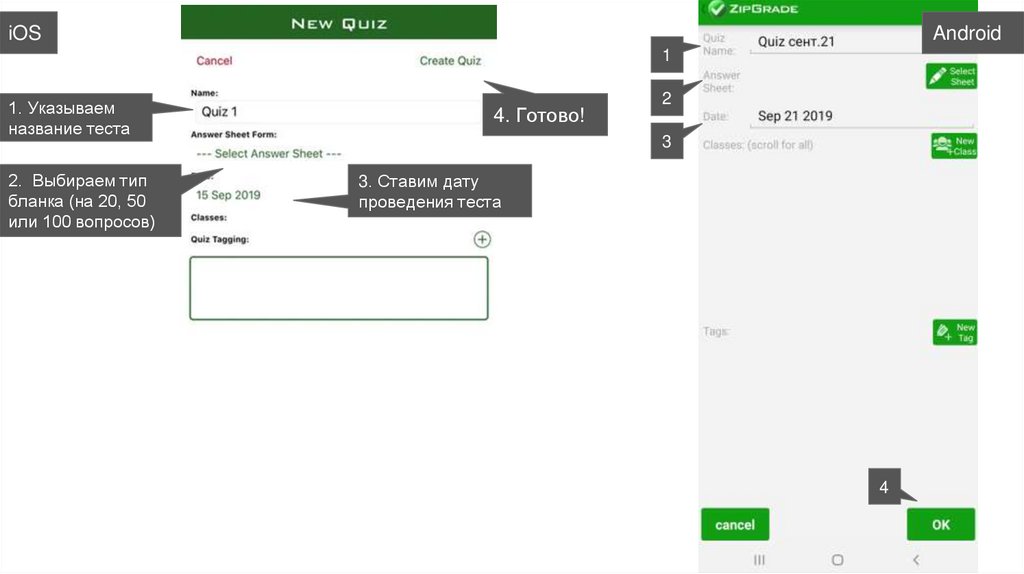
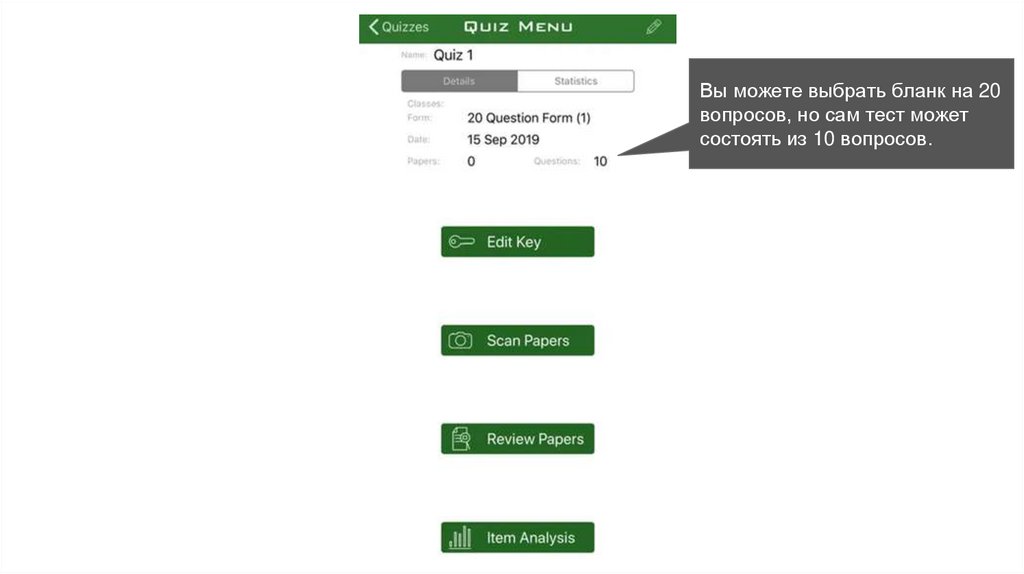
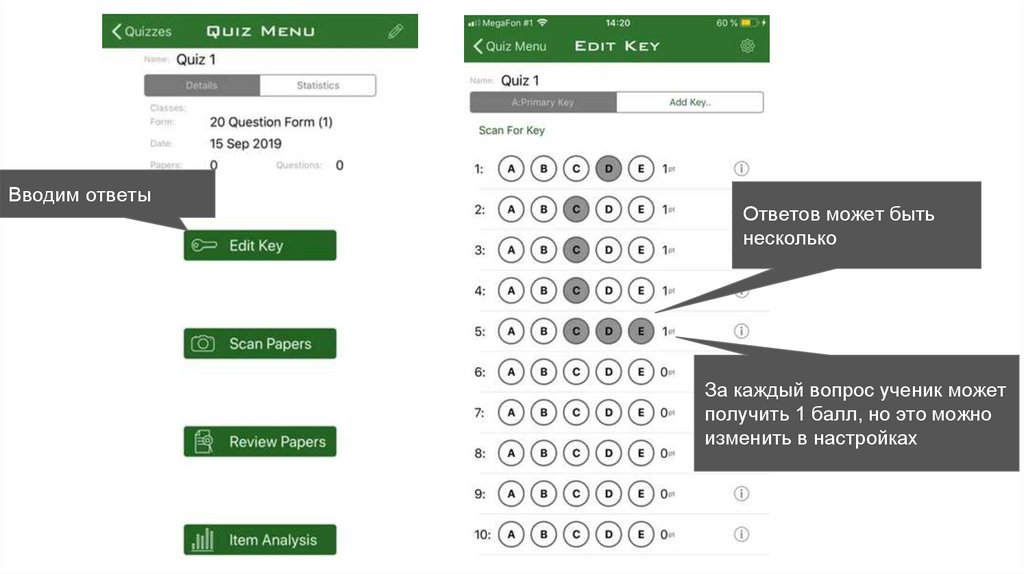
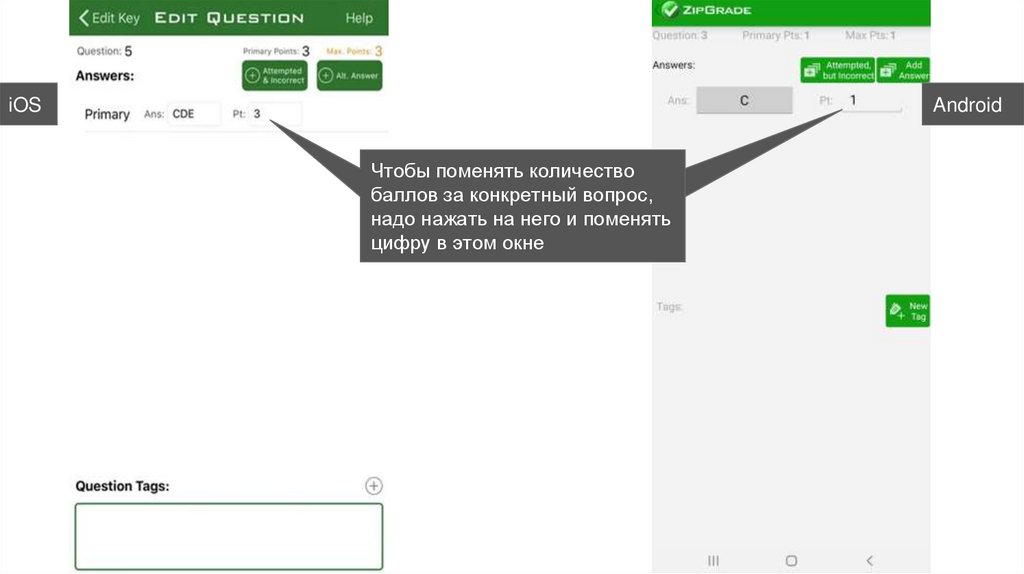

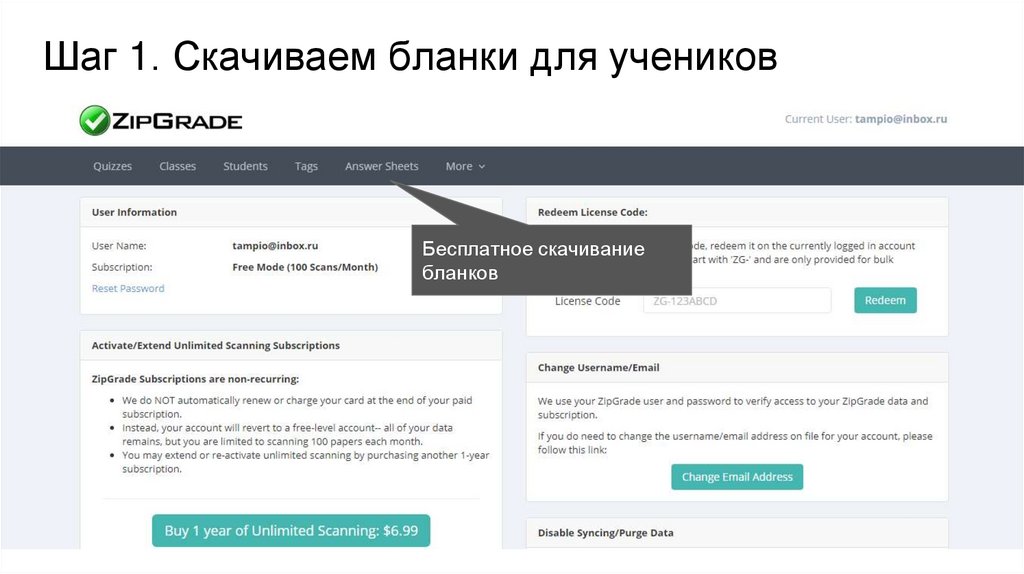
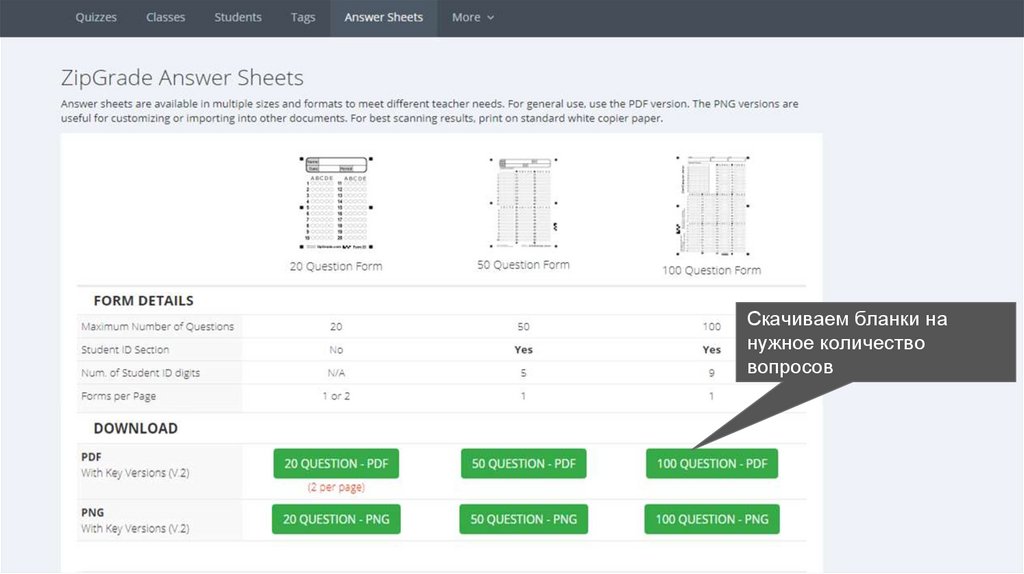
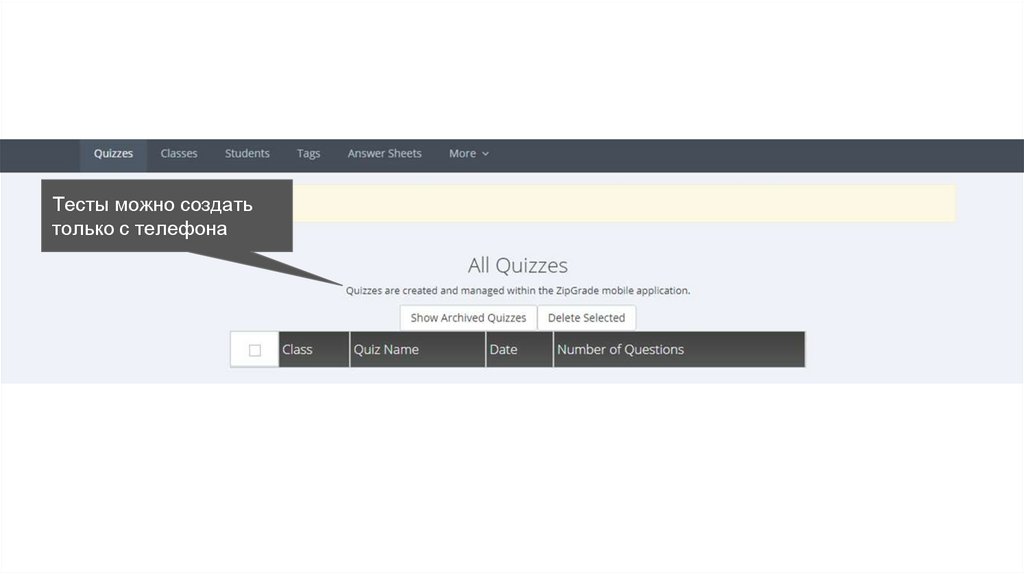

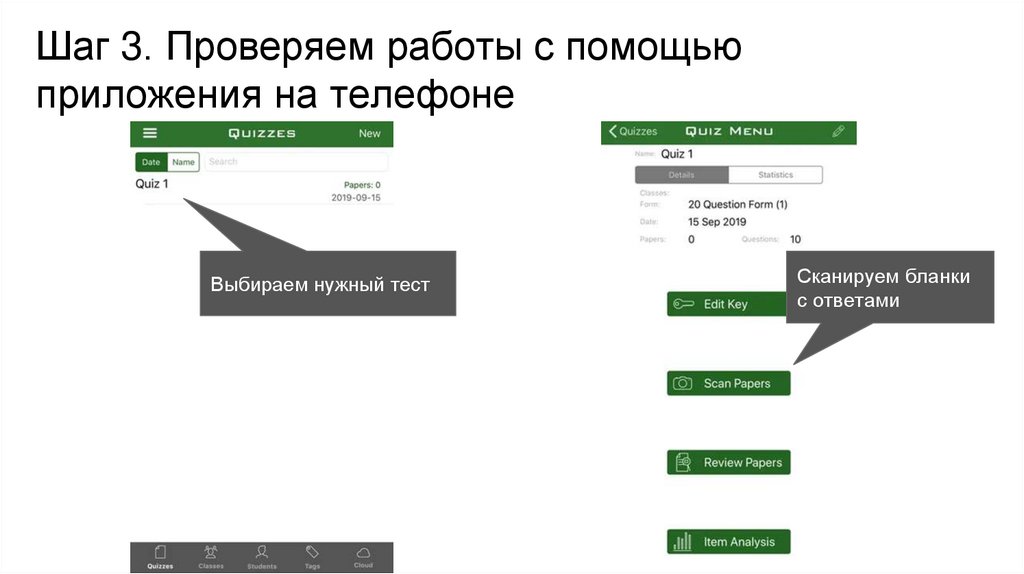
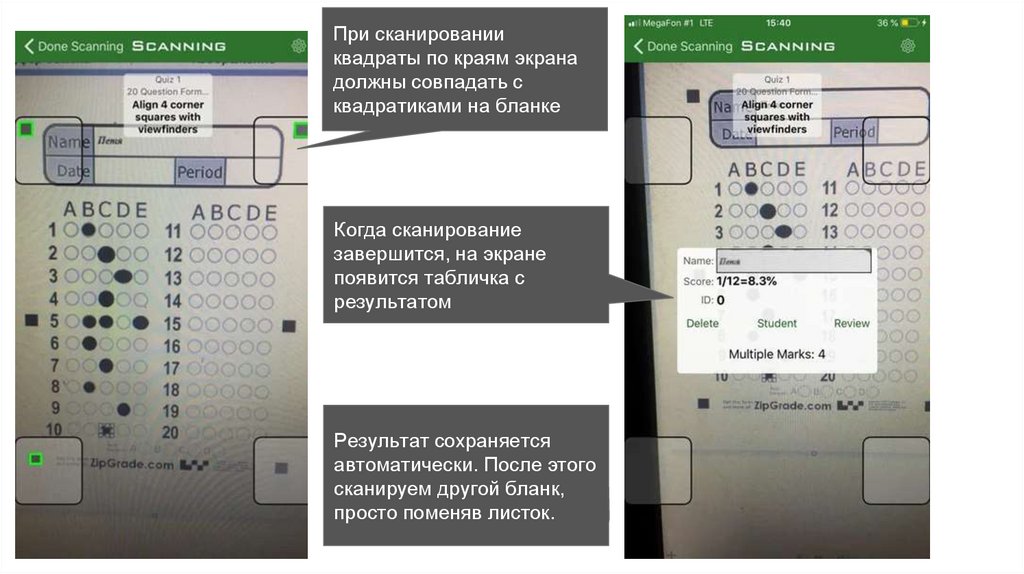
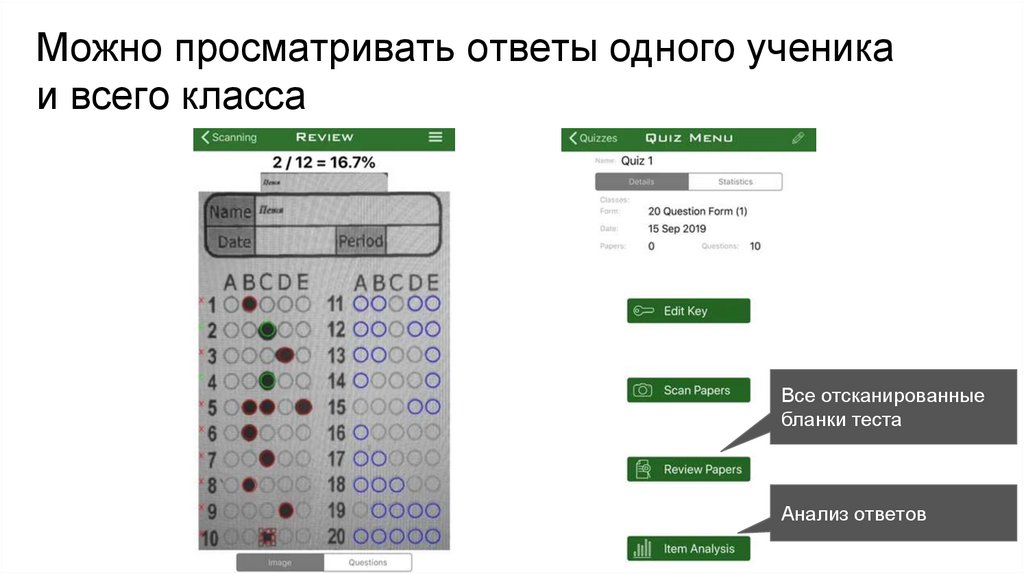

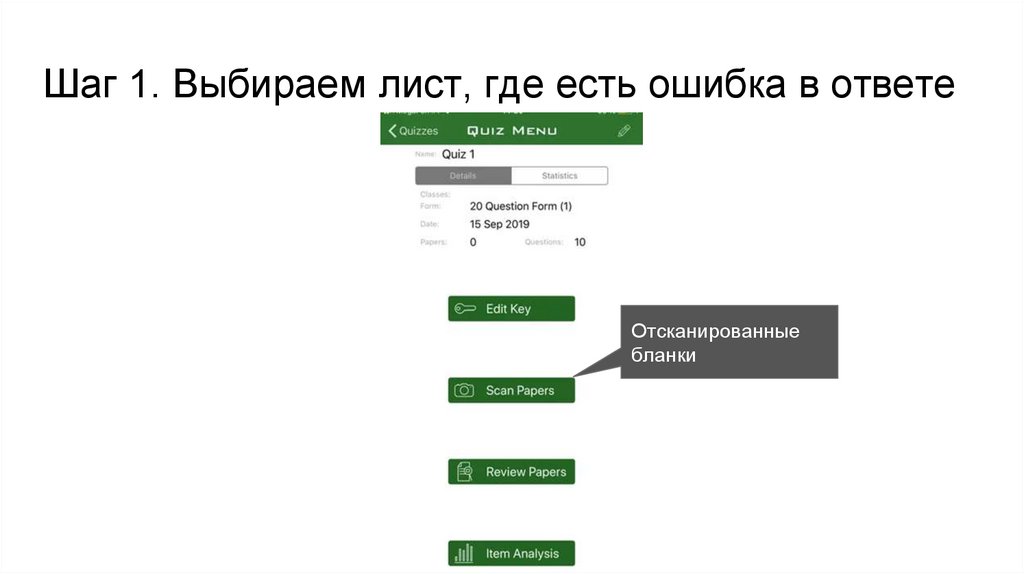
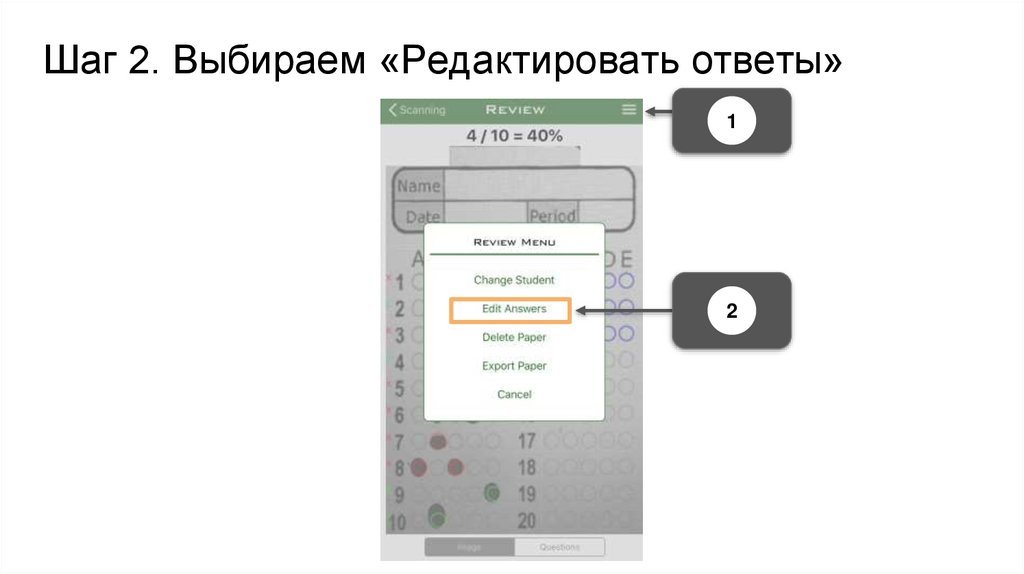
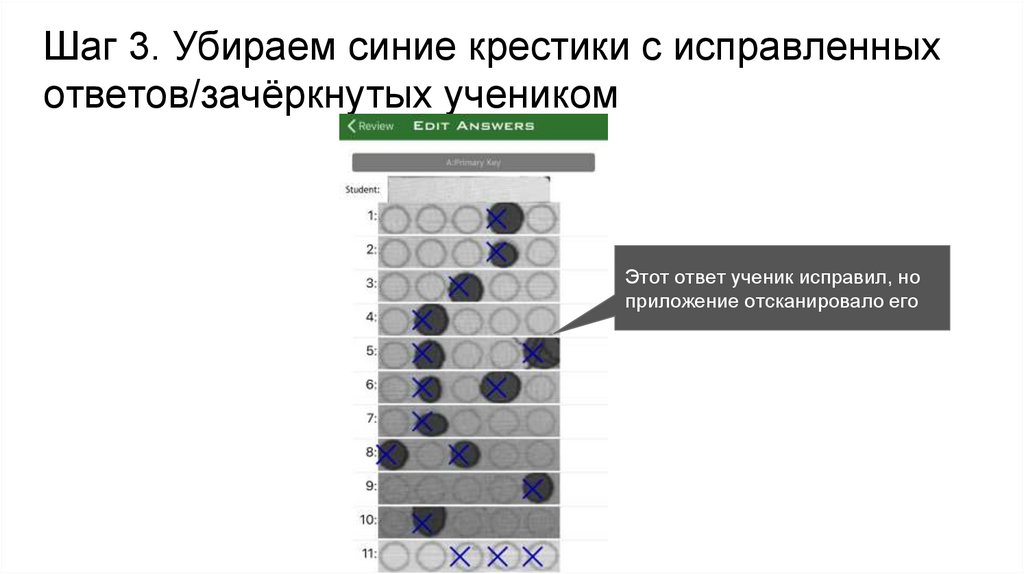
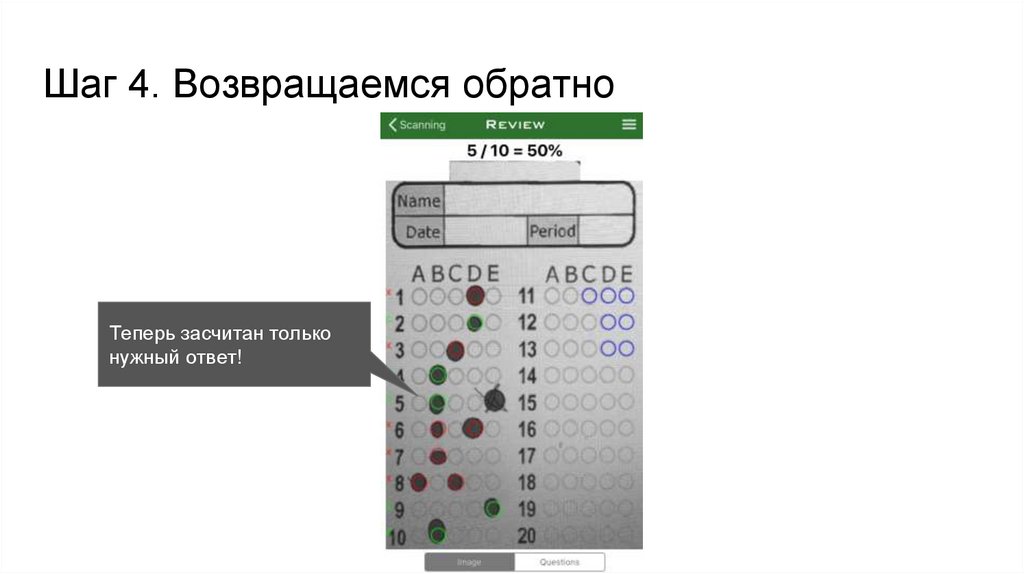
 Программное обеспечение
Программное обеспечение